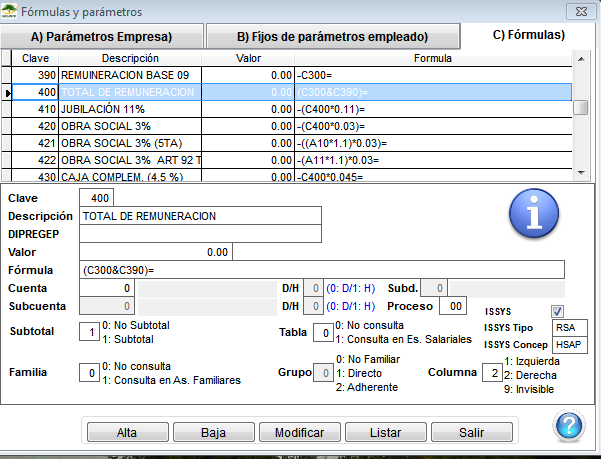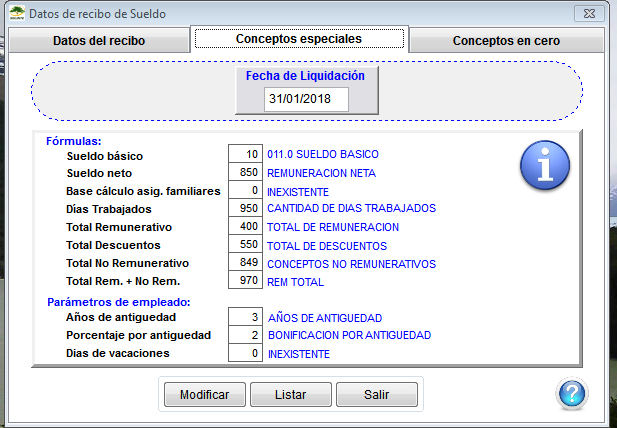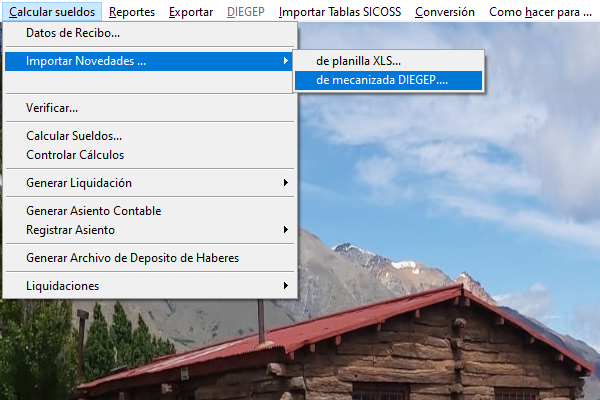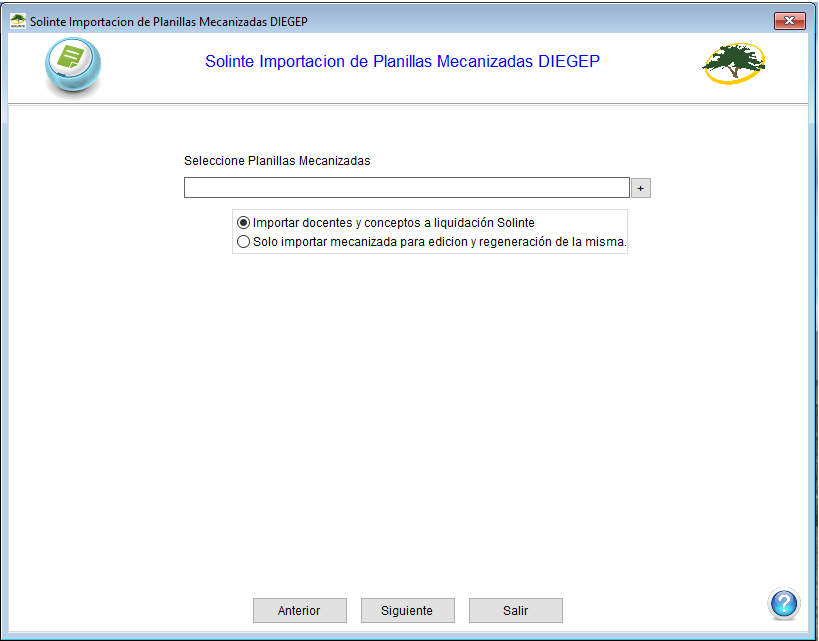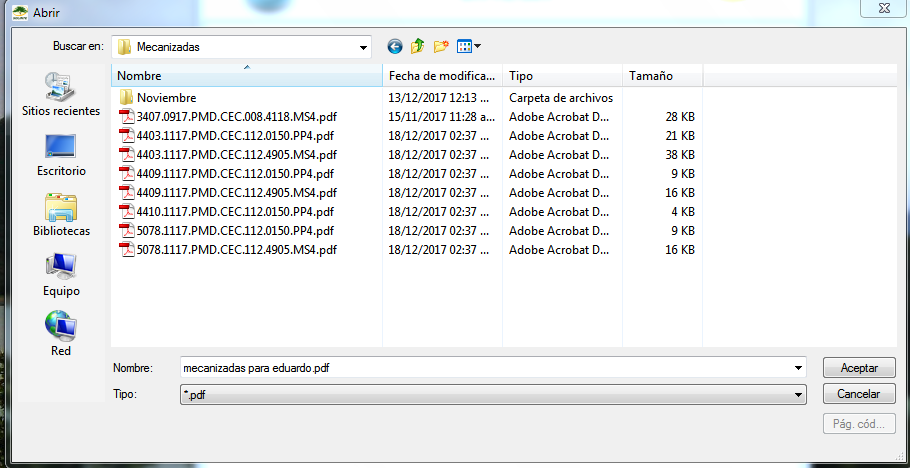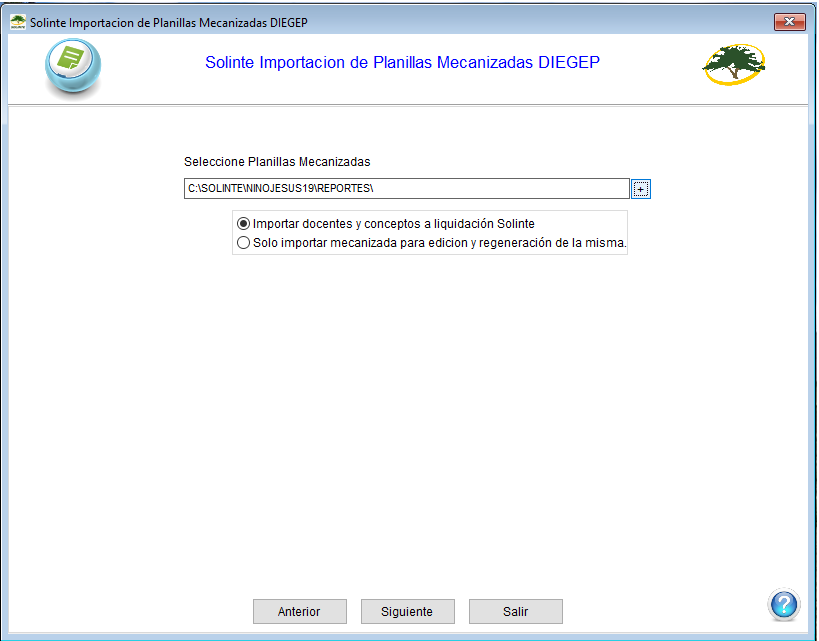Diferencia entre revisiones de «Importacion de Planillas Mecanizadas DIPREGEP»
(→Importación de planillas mecanizadas DIPREGEP) |
(→Importación de planillas mecanizadas DIPREGEP) |
||
| Línea 37: | Línea 37: | ||
[[Archivo:1.png]] | [[Archivo:1.png]] | ||
| − | |||
| − | |||
| Línea 50: | Línea 48: | ||
Aquí hacemos clic en (+) y seleccionamos archivo de mecanizada a procesar: | Aquí hacemos clic en (+) y seleccionamos archivo de mecanizada a procesar: | ||
| − | [[Archivo: | + | [[Archivo:02.png]] |
[[Archivo:examinar.png]] | [[Archivo:examinar.png]] | ||
| − | [[Archivo: | + | [[Archivo:03.png]] |
Revisión del 16:26 14 feb 2018
Contenido
[ocultar]Importación de planillas mecanizadas DIPREGEP
Para realizar el proceso de importación de planillas mecanizadas DIPREGEP, debemos seguir los siguientes pasos:
Para poder importar mecanizadas debemos primero crear en Solinte algunas fórmulas de totales si no las tuviésemos ya creadas:
Para crear o modificar fórmulas lo hacemos desde del módulo Sueldos -> Datos para cálculos > Formulas y parametros
Fórmulas a crear si no existiesen:
Total Remunerativo(fórmula que sumariza todos los conceptos remunerativos)
Total Descuentos(fórmula que sumariza todos los descuentos)
Total No Remunerativo(fórmula que sumariza todos los conceptos no remunerativos)
Total Neto(fórmula que sumariza todos los conceptos remunerativos)
Requerimientos de las fórmulas:
La fórmula total remunerativo debe ser menor a sueldo neto.
La fórmula total de descuentos debe ser menor a sueldo neto.
La fórmula total no remunerativo debe ser menor a sueldo neto.
La fórmula total remunerativo debe ser menor a la fórmula total de descuentos.
La fórmula total de descuentos debe ser menor a la fórmula total no remunerativo.
Luego seteamos estas fórmulas desde menú Calcular sueldos>Datos de recibo>Conceptos Especiales
Proceso de importación de mecanizada
Dentro del módulo Sueldos -> Calcular sueldos -> Importar Novedades... -> de mecanizada DIPREGEP...
Aquí hacemos clic en (+) y seleccionamos archivo de mecanizada a procesar: